Jak naprawić iTunes nie może przywrócić iPhone’a: Większość osób, które są użytkownikami iPhone’a, przechowuje kopię zapasową na swoim komputerze. Ale czasami, gdy próbują przywrócić iPhone’a za pomocą tej kopii zapasowej, nie mogą go przywrócić z jakiegoś powodu. Może to być dowolny powód, ponieważ kopia zapasowa była uszkodzona lub niezgodna z odtwarzanym iPhone’em lub może wynikać z błędu. Oto przydatna oryginalna metoda naprawy iTunes nie może przywrócić iPhone’a. Ale zanim powiem ci, jak naprawić iTunes nie może przywrócić iPhone’a, powiem ci, jak wygląda ta wiadomość i jaki jest tego powód.
What is Error ”iTunes nie może przywrócić iPhone’a”.
Ten błąd nie jest rzadki i zdarza się wielu użytkownikom iPhone’ów, którzy próbują przywrócić iPhone’a. Więc mamy powiedzieć, jaki jest powód, dla którego iTunes nie mógł przywrócić iPhone’a. Właściwie to z wielu powodów. Może to być spowodowane nieaktualną wersją iTunes. Może to być spowodowane nieaktualną wersją iPhone’a, którą próbujesz przywrócić. Jak więc widzisz, nie dzieje się tak z jednego powodu. Jest tak z wielu różnych powodów, więc aby to naprawić, musimy zastosować różne metody i sprawdzić, która z nich pomaga. Wygląda na to, kiedy pojawia się na ekranie.
iTunes nie mógł przywrócić iPhone’a „Your Name’s iPhone”, ponieważ kopia zapasowa była uszkodzona lub niezgodna z odtwarzanym iPhone’em.
iTunes nie mógł przywrócić iPhone’a, ponieważ wystąpił błąd.
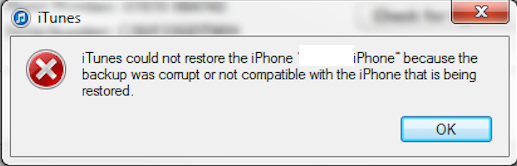
Jak naprawić iTunes nie mógł przywrócić iPhone’a
Jak naprawić iTunes nie może przywrócić iPhone’a:
Jak powiedziano wcześniej, ten błąd nie występuje z jednego powodu i może się zdarzyć każdemu, kto próbuje przywrócić iPhone’a. Oto kilka przydatnych metod, które na pewno ci pomogą. Daj nam znać, która metoda jest pomocna w sekcji komentarzy.
Jest to jedna z powszechnych sztuczek i jest pomocna dla przydziału użytkowników. Więc zanim spróbujesz czegoś innego, spróbuj zaktualizować wersję iTunes, a następnie spróbuj przywrócić iPhone’a.
Wystarczy kliknąć „Sprawdź dostępność aktualizacji” w menu iTunes na Macu i menu Pomoc w Windows.
Metoda 2: Zaktualizuj iPhone’a
Jak wiesz, jabłko jest bardzo surowe, jeśli chodzi o wersje iOS. Dlatego za każdym razem, gdy utworzysz kopię zapasową iPhone’a, zanotuj również swoją wersję iOS. Dlatego przy każdej próbie przywrócenia iPhone’a sprawdza on wersję iOS. Najpierw spróbuj zaktualizować iPhone’a, a następnie spróbuj go przywrócić za pomocą tej kopii zapasowej.
Wszystko, co musisz zrobić, to kliknąć „Sprawdź dostępność aktualizacji” w sekcji „Twoje imię iPhone” w iTunes, aby zaktualizować iPhone’a.
Metoda 3: Odśwież iPhone i iTunes
Ta metoda jest dość złożona i musisz wykonać dużo pracy i jest to jedna ze skutecznych metod, która pomaga naprawić ten iTunes nie mógł przywrócić iPhone’a.
- Dla Windowsa :
- Iść do : Dokumenty i ustawienia -> Użytkownik -> Dane aplikacji -> Komputer Apple -> MobileSync -> Kopia zapasowa.
- Skopiuj cały plik stąd do bezpiecznej lokalizacji.
- Teraz otwórz iTunes i podłącz iPhone’a i kliknij Przywróć iPhone’a.
- Spowoduje to zaktualizowanie i przywrócenie iPhone’a. Nadaj swojemu iPhone’owi taką samą nazwę jak poprzednio.
- Uczyń wszystko podobnym do poprzedniego iPhone’a.
- Wystarczy kliknąć Sync + Backup.
- Iść do : Dokumenty i ustawienia -> Użytkownik -> Dane aplikacji -> Komputer Apple -> MobileSync -> Kopia zapasowa i skopiuj nazwę pliku kopii zapasowej i umieść go w pierwotnie przeniesionym pliku.
- Teraz przejdź do: tego bezpiecznego katalogu lokalizacji i skopiuj cały plik i wklej go w miejscu pokazanym powyżej. Ale wcześniej przenieś nowo utworzony plik w inne miejsce.
- Teraz normalnie przywróć kopię zapasową w iTunes.
- Dla Maca :
- Wszystko jest podobne jak w sekcji Windows z niewielką różnicą katalogu. Ten katalog w przypadku Maca to
- Woluminy -> -> Użytkownicy -> -> Biblioteka -> iTunes lub
- Woluminy -> -> Użytkownicy -> -> Biblioteka -> Obsługa aplikacji -> MobileSync -> Kopia zapasowa
Mam nadzieję, że ta metoda pomoże ci w bezproblemowym przywróceniu iPhone’a i pomyślnie przywrócisz iPhone’a.





